När du börjar använda CRMdata som ditt CRM-system kan det vara aktuellt att importera data från ditt tidigare system, exempelvis ett annat CRM-system eller Excel. Importfunktionen är också användbar om du vill föra in nya leads från externa källor eller uppdatera befintlig information. Importprocessen är flexibel och strukturerad, vilket gör att du enkelt kan överföra dina data. Här är en komplett steg-för-steg guide för hur du genomför en import i CRMdata.
Förberedelser innan du börjar
1. Välj vilken typ av data du vill importera
CRMdata stöder import av olika datatyper beroende på vad du vill arbeta med. Se till att välja den datatyp som är mest relevant för dina behov. Du väljer detta på ”Välj tabell” uppe till vänster på sidan. Exempel på vanligt förekommande typer är:
- Customers (kundinformation)
- Contacts (kontaktpersoner)
- Orders (ordrar)
- Articles (artiklar)
Att välja rätt datatyp säkerställer att dina data placeras i rätt tabell och hanteras korrekt i systemet.
2. Ladda ner och bekanta dig med postbeskrivningen
Innan du skapar din importfil bör du bekanta dig med postbeskrivningen för respektive datatyp. I CRMdata finns en knapp som heter ”Postbeskrivning” där du kan ladda ner specifikationen för den aktuella tabellen. Postbeskrivningen innehåller:
- En specifikation över alla tillgängliga fält i tabellen samt vilka fält som är obligatoriska.
- Information om dataformat, som om ett fält ska vara alfanumeriskt eller numeriskt, samt maxlängder för varje fält.
Att ha koll på postbeskrivningen hjälper dig att strukturera datafilen korrekt och undvika vanliga fel.
3. Ladda ner importmallen
När du har koll på postbeskrivningen är det dags att skapa din importfil. Du kan använda importmallen som finns tillgänglig via knappen ”Ladda ner importmall”. Denna mall är formaterad enligt CRMdatas krav och innehåller alla nödvändiga kolumner för aktuell datatyp. Mallen är tillgänglig i både Excel- och CSV-format.
4. Skapa och förbered importfilen
Använd importmallen för att fylla i dina data. Beroende på format bör du tänka på följande:
- Excel-format: Fyll i alla obligatoriska kolumner enligt postbeskrivningen.
- CSV-format: Ange kolumnavgränsare och radavslutare. Om data innehåller citattecken, se till att dessa föregås av en backslash (
\) för att undvika problem.
Importera din data
5. Välj importmetod: Ersätt eller Uppdatera
Efter att du har förberett filen är nästa steg att välja importmetod. I CRMdata finns två metoder att välja mellan:
- Ersätt allt: Använd denna metod om du vill radera all befintlig data i tabellen och ersätta den med data från din fil. Denna metod passar bra vid en första import eller om du vill nollställa data.
- Lägg till/uppdatera: Med denna metod lägger systemet till nya poster och uppdaterar befintliga utan att radera poster som inte finns med i filen. Detta är en bra metod om du endast behöver komplettera eller korrigera befintlig data.
6. Ladda upp filen och förhandsgranska
När du har valt metod kan du ladda upp filen genom att klicka på ”Ladda upp”. CRMdata visar en förhandsgranskning av de första 100 raderna i din fil. Här kan du kontrollera att data är korrekt strukturerad och att de obligatoriska fälten är ifyllda. Om systemet upptäcker fel i filen, som exempelvis saknade obligatoriska fält eller felaktiga format, visas de första 100 felen i meddelandelistan.
7. Starta importen
När du har kontrollerat förhandsgranskningen kan du starta importen genom att klicka på ”Starta Import”. När importen startar sätts CRMdata i ett så kallat underhållsläge. Detta innebär att alla andra användare loggas ut och kan inte logga in förrän importen är färdig, vilket minskar risken för konflikter i data.
Vad som händer i systemet under importen
När importen startar utförs följande processer i CRMdata:
- Alla importerade poster tidstämplas med datum och tid för importen, vilket gör det lätt att spåra data.
- Om du har valt alternativet ”Ersätt allt” markeras tidigare data som ”gammal” och synkas inte vidare. Detta kan vara användbart om du vill undvika dubbletter eller överflödig information.
- Om du importerar kunder till tabellen ”customers”, uppdateras fältet responsiblesales automatiskt och ansvarsrollen kopplas till rätt användar-id. Därför rekommenderas att du alltid läser in användartabellen (users) först om du planerar att importera flera tabeller samtidigt.
När importen är slutförd, loggas CRMdata ut ur underhållsläge och övriga användare kan logga in igen.
Vanliga frågor och tips
- Vad gör jag om filen innehåller fel? Kontrollera meddelandelistan och justera filen enligt de angivna felen innan du laddar upp den på nytt.
- Vad betyder tidstämpeln på importerade poster? Tidstämpeln anger när data importerades och hjälper dig att hålla koll på importerade data för framtida uppföljning och synkningar.
- Kan jag importera flera datatyper? Ja, men det är viktigt att importera tabeller i rätt ordning. Till exempel bör användartabellen (users) importeras före kundtabellen (customers) för att koppla ansvariga säljare korrekt.
För en videogenomgång av hur du gör en import kan du klicka här. Om du har ytterligare frågor eller funderingar inför din import kan du alltid ringa oss på 08-503 542 70. Lycka till!